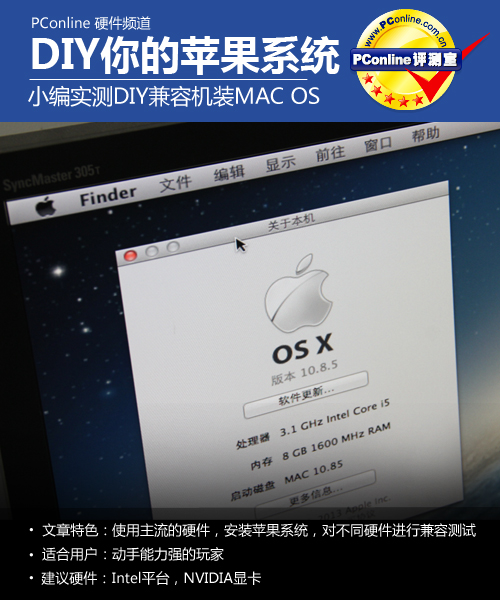|
【PConline 评测】最近消息透露苹果下个月即将发布新系统MAC OS X 10.9,这是什么东西?对于苹果,留给我们印象最为深刻的是iPhone、iPad这些移动设备,Macbook、MAC这类苹果PC并不常接触,更何况使用呢。 Mac系统是苹果机专用系统,是基于Unix内核的图形化操作系统;一般情况下在普通pc上无法安装的操作系统,由苹果公司自行开发。这就是为啥那么少用,苹果的PC并不便宜,而系统又难以装在其他电脑上。但自从苹果使用Intel平台开始,越来越多玩家通过修改安装文件、破解等方式,成功把系统装到兼容机上。
那么要什么样的机器才能比较简单、完美安装上MAC OS X呢?安装MAC OS X有多复杂呢?下面小编通过实测跟大家探讨一番。另外还是要声明一下的是,本安装源和教程来自网络,有兴趣安装的朋友,测试后请删除,版权归苹果公司所有。 从win7变身MAC OS X 从XP转变到MAC的朋友,当初一定会被那精美的主题所吸引,那么大家对MAC的桌面又是怎么看呢?相比起winXP、win7这些都不同,MAC OS X完全就是另外的世界。 平台准备:成熟的三代酷睿+NV显卡 虽然现在四代酷睿逐渐成为主流,但在MAC OS X 10.9正式发布之前,用三代酷睿安装MAC还是比较成熟的,起码安装起来会顺利一些。 软件准备:MAC 10.8.5镜像和相关安装工具
安装MAC OS所需要的工具,首先是镜像文件,这次我们用到的是来自远景论坛的OS X Mountain Lion 10.8.5懒人版安装镜像,相关工具包括引导工具变色龙、硬盘安装助手、打开MAC硬盘用的HFS等。 那当然,最后还需要一台能正常开机的PC,下面小编开撸。 习惯用Windows,试玩MAC OS X会感觉很新鲜,不过要安装,就要用一颗耐得起折腾的心... 准备安装:把镜像写到硬盘里面 硬盘安装MAC OS 好处在于,无需U盘、DVD这样的介质,而且安装起来比较快。 右键我的电脑,点击管理,打开计算机管理,然后找到磁盘管理。进来压缩出50G的空间,小编这里就从E盘压缩出50G为例,右键E盘,压缩卷,得出一个黑色没有分区的盘。然后在这个50G没有分区的这一块再分别建立两个盘。 首先建立一个6G左右的盘用作写入安装镜像,小编这里压缩了8.79G,要注意的是,建立这个盘并不能格式化,直接给个盘符就行了,小编这里是F盘,再建立一个大约50G空间的G盘,用来装系统。
打开硬盘安装助手,选择下载好的镜像,然后写入到F盘,把所有打勾的都去掉,留下写入,就可以开始了。然后安装工具包里面的HFS fow Windwos,这软件可以让Windows下看到MAC系统的磁盘,安装之后就能看到安装盘F了,而且还可以修改文件。 现在的情况就是,F盘写入了安装镜像,G盘没有格式化,而G盘拥有大概50G的容量,足够安装MAC OS了。镜像写入到F盘,下面要做的就是,如何引导这个F盘,让我们开机的时候就能看到安装界面呢?用的就是变色龙。
打开安装工具里面的变色龙工具,解压缩图中的文件,并把wowpc文件放到C盘更目录下,下面开始引导。安装easybcd,打开软件(如果磁盘有系统保留区,请先为该分区分配驱动器号后再操作)。 按照图片的顺序,打开Advanced Settings,IOS Boost,选择wowpc.ios,然后添加。到这里,在Windows7下的操作基本上就完成了,折腾了那么久,也就只是准备安装而已,下面就可以重启电脑,安装MAC到G盘。 觉得很麻烦了么?不过这只是前奏而已。 安装MAC OS 10.8.5 上面的步骤完成后,重启电脑,就会发现Windows启动管理器多出一个MAC,这就是刚才easybcd建立的启动引导。 打开MAC,就能进入变色龙,也就是那个wowpc.ios引导的。然后选择OS X Install 1085,在进入之前输入按键-f -v(小写,有空格)。 一连串字母过后,就能进入安装界面。如果还不行进入Windows 7,剪切SLE(/System/Library/Extensions/)下相应显卡kext(驱动):A卡(AMD开头,ATI开头),N卡(NV开头,GE开头),Intel(除AppleIntelCPU开头的kext,其它AppleIntel开头的都是Intel的显卡驱动),把他们备份到其他的盘去。因为安装盘无需开启QE/CI,所以可能没有以上某些kext,反正见到上面这些kext,删除就是了。重启之后再进入MAC,基本就能进去。安装好了后再复制回来,可以解决驱动问题(后面有提到)。 在安装过程中,点击顶栏的磁盘工具,然后选择最后一个盘对其格式化,以小编电脑为例,刚才最后一个G盘还没有格式化,现在就选择MAC OS(扩展,日志式),小编这里把盘命名为MAC 10.85,然后抹掉。 抹掉后,关闭磁盘工具进过多个下一步和确定,就看到选择系统盘的界面,适合MAC使用的盘,就刚才的MAC 10.85,然后开始安装。 经过大约20分钟,安装完成,系统提示需要重启,但也会自动重启。重启过后,将开不了机,因为系统的引导已经去了最后的那个G盘。 这时进入PE,随便找一个磁盘工具(这里使用diskgenus),重新激活win引导分区(第一个分区)就OK了。 重启后同样进入MAC,就能找到安装好的MAC 10.85 ,接着就能进入系统了。 这时候进入Windows7,把安装盘的Extra文件夹复制到系统盘,重启,通过变色龙引导系统盘,同样输入-f –v进入MAC 10.85 在第一次启动系统时,要设置地区、时间、网络等等,这点在Windows下也很常见,要注意的是我们先不要选择联网,因为网卡驱动有没有装好还是哥迷,能跳过则跳过。 经过一番折腾,终于看到了桌面,然后就要搞终极BOSS——驱动程序。 你以为装MAC就那么简单?驱动足够搞死人了。 终极折腾:安装驱动 进入系统,如果是英文界面的,那么打开偏好设置(下图菜单第三个,那个齿轮)。 选择Language & Text,在language中把简体中文拖到第一行就可以了。 安装完后点击左上角的苹果,关于本机,看到显卡驱动并不完善,虽然识别到GTX670,但并不完整识别显存,不能正常使用,分辨率也不能调整。 查看更多系统报告,可以看到各种硬件的驱动,连网卡驱动也没有装好。 苹果系统的驱动并不像Windows的驱动那么好装,也并不是那么好找。首先去下载一个驱动的安装神器kext wizard,这个登录Windows的系统去下载,放到U盘或者电脑任意磁盘即可。 大多数kext后续的驱动都能使用这个神器安装,打开kext wizard,点击安装,把下载到的kext后续的驱动拖到窗口中,点System/Library/Extensions,安装即可,小编这里安装的是主板上的网卡驱动。 安装好后,重启一次问题基本解决,如果还有问题的那就是安装的驱动不正确了。还有其他安装驱动的方法,例如使用类似驱动精灵这些傻瓜式软件。 MAC系统下的“驱动精灵”叫MultiBeast,打开后能看到各种驱动,选择适合自己型号的安装即可。 从MultiBeast看到,对AMD的支持并不多,这也是小编用Intel平台+N卡的原因,AMD平台还是比较折腾。至于显卡驱动,MAC OS 10.8.5原生支持GTX670等GeForce 600系列显卡,因此小编把之前安装时,剪切到其他盘的驱动,备份回来,重启一起就解决问题了。 笔者使用的平台比较高端,加上SSD神助,装好所有驱动后,操作相当流畅,下面简单试用了一下日常的操作。 日常试用:软件够用,游戏蛋疼 习惯性,Windows桌面会有“回收站”、“计算机”这样的图标,相比之下MAC的桌面要干净得多,插上U盘后,桌面上直接就有磁盘显示。 最直接体现出不同的是,苹果系统中,窗口的最小化、最大化、关闭按钮在左上角,而且鼠标滚轮的方向与Windows系统的方向相反。 系统使用safari浏览器,实际的事情情况跟ipad相似,打开媒体网站就会出现flash的安装提示,跟Windows下一样,安装起来也简单。 另外MAC OS系统安装软件也并非我们Windows下,直接上网下载运行就可以安装,封闭的MAC需要打开系统自带的APP商店,找到所需要的软件进行下载安装,期间还需要登录苹果帐号。 虽然听歌看视频可以用浏览器在线,或者系统自带的itunes,不过按照小编的习惯,还是下载了部分媒体播放软件。 上网、听歌、看电影没有任何问题,唯一蛋疼的就是游戏,Windows下的游戏并不适合MAC系统,因此绝大多数常见在Windows系统的游戏,在itunes都找不到。 PConline总结:折腾苹果体现DIY 小编承认使用MAC OS的次数并不多,对于习惯用Windows的用户,MAC还是很新鲜的。苹果MAC卖得贵,除了精湛的做工,还有就是系统的付出,MAC系统还有很多地方有待挖掘和体验,有兴趣的朋友不妨试试自己安装。小编些的教程或有不足的地方,国内对兼容机安装MAC系统比较深入探讨的远景论坛,建议借鉴。 或许有朋友被繁琐步骤吓怕,或者安装多次失败而放弃,其实折腾苹果很好体验到DIY的精神,通过自身努力打造一台类MAC PC,成功的果实不但只可以在朋友面前炫耀,还能体验到苹果以体验为宗旨的操作系统,在iPhone和iPad都普及之际,果粉们是否都想深入体验iMAC呢? |
正在阅读:玩转MAC OS!实测DIY兼容机装苹果系统玩转MAC OS!实测DIY兼容机装苹果系统
2013-09-20 00:17
出处:PConline原创
责任编辑:lijiasheng